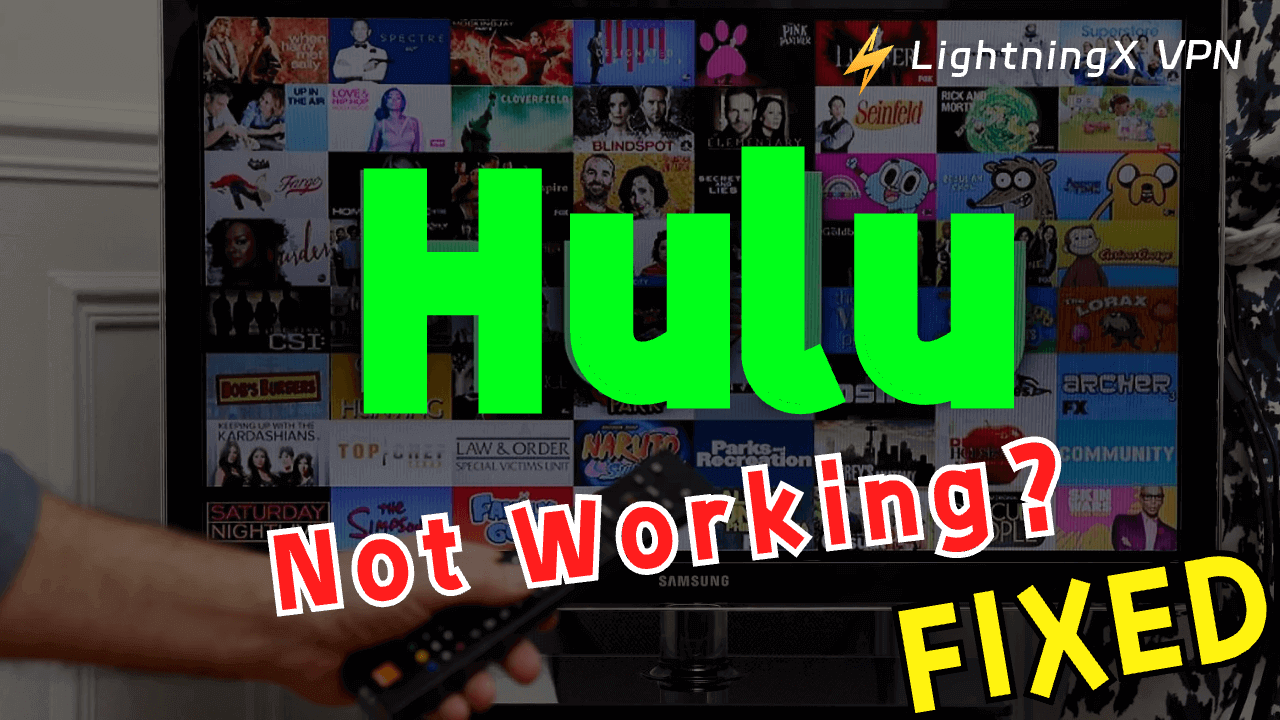NBC, Fox, Disney가 지원하는 Hulu는 라이선스된 영화와 TV 프로그램을 제공합니다. 좋아하는 콘텐츠를 시청하는 동안 문제가 발생하면 매우 짜증날 수 있습니다. 다음은 “Hulu가 작동하지 않는 이유”를 해결하는 데 도움이 될 수 있는 몇 가지 일반적인 문제와 해결책입니다.
Hulu가 작동하지 않는 이유 – 일반적인 원인
Hulu가 제대로 작동하지 않는 몇 가지 일반적인 이유가 있습니다. 다음 원인들이 당신에게 해당되는지 확인해보세요:
- 네트워크 연결 문제 해결: 기기의 인터넷 연결이 불안정하면 Hulu가 로드되지 않거나 계속 버퍼링될 수 있습니다. 기기가 안정적이고 고속 네트워크에 연결되어 있는지 확인하세요.
- Hulu 앱이 오래됨: 오래된 버전의 Hulu 앱을 사용하면 호환성 문제가 발생할 수 있습니다.
- 기기 호환성 문제: 기기가 Hulu를 원활하게 실행하기 위한 최소 조건을 충족하지 못할 수 있습니다.
- 브라우저 관련 문제: 웹 브라우저를 통해 Hulu에 접근하면 브라우저 설정, 확장 프로그램, 캐싱 문제로 인해 성능 문제가 발생할 수 있습니다.
- 계정 관련 문제: 잘못된 로그인, 만료된 구독, 정지된 계정 등의 문제가 있을 수 있습니다.
- 방화벽 또는 보안 소프트웨어: 방화벽 또는 보안 소프트웨어가 Hulu의 연결을 차단할 수 있습니다. Hulu를 위협으로 잘못 인식하고 로그인을 차단하는 경우가 있으므로 규칙을 확인해야 합니다.
- 지리적 제한: Hulu의 콘텐츠는 지리적 위치에 따라 제한될 수 있습니다. 서비스가 제공되지 않는 지역에 있는 경우 Hulu 로그인 문제가 발생할 수 있습니다.
- 서버 연결 문제: 때때로 Hulu의 서버가 기술적 문제를 겪거나 유지보수 중일 수 있습니다.
Hulu가 작동하지 않는 문제를 해결하는 10가지 팁
기기에서 Hulu가 제대로 작동하지 않는 경우, 문제를 해결하기 위해 아래의 10가지 팁을 시도해보세요.
1. 서비스 중단 확인
Hulu는 일반적으로 공식 소셜 미디어 플랫폼(예: Twitter, Facebook 등)에 서버 장애 및 유지보수에 대한 정보를 게시합니다. 여러 전문 웹사이트가 다양한 온라인 서비스의 서버 상태를 모니터링하며, 이러한 웹사이트(예: DownDetector, Outage.Report, IsItDownRightNow, StatusPage.io 등)에서 Hulu의 서버 상태를 검색할 수 있습니다.
2. 인터넷 연결 확인
불안정한 네트워크가 Hulu가 제대로 작동하지 않는 원인일 수 있습니다. 기기가 안정적인 네트워크에 연결되어 있는지 확인하세요. Wi-Fi와 모바일 데이터 네트워크 간에 전환하고 다른 애플리케이션이나 웹사이트가 정상적으로 접근 가능한지 확인하여 네트워크가 정상 작동하는지 확인하세요.
3. 사용자 이름과 비밀번호 확인
Hulu에 로그인할 때 입력한 사용자 이름과 비밀번호가 정확한지 확인하세요. 특히 대소문자 입력에 주의하세요. 비밀번호를 잊어버린 경우 다음 단계를 따라 재설정할 수 있습니다:
- Hulu 로그인 페이지로 이동: 웹 브라우저를 열고 Hulu 로그인 페이지로 이동합니다.
- ‘도움이 필요하십니까?’ 선택: 비밀번호 필드 아래에 있는 ‘도움이 필요하십니까?’를 클릭합니다.
- ‘비밀번호를 잊으셨습니까?’ 선택: 드롭다운 메뉴에서 ‘비밀번호를 잊으셨습니까?’를 선택합니다.
- 이메일 주소 입력: Hulu 계정과 연결된 이메일 주소를 입력하고 ‘다음’을 클릭합니다.
- 이메일 확인: Hulu는 제공한 이메일 주소로 비밀번호 재설정 이메일을 보냅니다. 이메일을 열고 ‘비밀번호 재설정’ 버튼을 클릭하거나 제공된 링크를 따릅니다.
- 새 비밀번호 생성: 새 비밀번호를 생성할 수 있는 페이지로 이동합니다. Hulu에서 이전에 사용하지 않은 강력한 새 비밀번호를 입력합니다.
- 새 비밀번호 확인: ‘비밀번호 확인’ 필드에 새 비밀번호를 다시 입력하여 올바르게 입력되었는지 확인합니다.
- 변경 사항 제출: ‘저장’ 또는 ‘제출’을 클릭하여 비밀번호 재설정 과정을 완료합니다.
- 새 비밀번호로 로그인: Hulu 로그인 페이지로 돌아가 이메일 주소와 새 비밀번호를 사용하여 로그인합니다.
비밀번호 재설정 과정에서 문제가 발생하면, 재설정 이메일이 스팸 폴더에 있는지 확인하거나 Hulu 고객 지원에 연락하여 추가 지원을 받으세요.
4. 기기 성능 최적화
다른 많은 리소스를 사용하는 실행 중인 애플리케이션을 닫아 기기의 메모리와 처리 능력을 확보하세요. 웹 페이지에서 접근하는 경우, 브라우저 설정 페이지에서 캐시를 지우고 다시 로그인해보세요.
5. 계정 상태 확인
Hulu 계정이 양호한 상태이고 정지되거나 금지되지 않았는지 확인하세요. 구독을 활성 상태로 유지하기 위해 결제 정보가 정확한지 확인하세요.
6. Hulu 앱 업데이트
앱을 사용하여 로그인하는 경우, App Store에서 앱이 최신 버전으로 업데이트되었는지 확인할 수 있습니다. 또한 Hulu 앱을 삭제하고 다시 설치해볼 수도 있습니다. 업데이트된 버전이 문제 해결에 도움이 될 수 있습니다!
Hulu 앱을 업데이트하는 방법은 다음과 같습니다:
iOS(iPhone/iPad) 기기:
- App Store를 엽니다.
- 오른쪽 상단의 프로필 아이콘을 탭합니다.
- ‘업데이트’를 선택합니다.
- ‘사용 가능한 업데이트’ 목록에서 Hulu를 찾습니다.
- Hulu 앱 옆의 ‘업데이트’를 탭합니다.
Android 기기:
- Google Play 스토어를 엽니다.
- 왼쪽 상단의 세 줄(메뉴)을 탭합니다.
- ‘내 앱 및 게임’을 선택합니다.
- ‘업데이트’ 탭으로 이동합니다.
- 목록에서 Hulu를 찾아 ‘업데이트’를 탭합니다.
Hulu 앱을 다시 설치하는 방법은 다음과 같습니다:
iOS(iPhone/iPad) 기기:
Hulu 앱 삭제:
- 홈 화면에서 Hulu 앱 아이콘을 길게 눌러 아이콘이 흔들릴 때까지 기다립니다.
- Hulu 앱 아이콘 모서리에 있는 ‘x’를 탭하여 삭제합니다.
- ‘삭제’를 탭하여 확인합니다.
Hulu 앱 재설치:
- App Store를 엽니다.
- 검색 기능을 사용하여 Hulu를 찾습니다.
- ‘받기’ 버튼(이전에 Hulu를 설치한 적이 있는 경우 구름 아이콘)을 탭하여 앱을 다운로드하고 설치합니다.
Android 기기:
Hulu 앱 삭제:
- 설정 앱을 엽니다.
- ‘앱’ 또는 ‘애플리케이션’으로 이동한 다음 ‘앱 관리’ 또는 ‘설치된 앱’을 선택합니다.
- 설치된 앱 목록에서 Hulu를 찾습니다.
- Hulu를 탭한 다음 ‘삭제’를 선택합니다.
Hulu 앱 재설치:
- Google Play 스토어를 엽니다.
- 검색 창을 사용하여 Hulu를 검색합니다.
- ‘설치’를 탭하여 앱을 다운로드하고 설치합니다.
다시 설치한 후, Hulu 계정에 로그인하여 콘텐츠에 접근해야 할 수 있습니다.
7. 기기 재시작
기기를 재시작하는 것은 많은 일시적인 소프트웨어 문제를 해결하는 간단하고 효과적인 방법입니다. 기기를 재시작하면 특히 오랜 시간 사용한 후에 기기를 최상의 성능으로 되돌릴 수 있습니다.
8. 시스템 시간 및 날짜 설정 조정
시스템 시간과 날짜가 올바르지 않으면 로그인 문제가 발생할 수 있습니다. Hulu에 로그인하기 전에 기기를 표준 시간과 날짜로 조정해보세요. 휴대폰의 시간과 날짜를 조정하는 방법은 기기 유형에 따라 약간 다를 수 있습니다. 다음은 Android 및 iOS 기기의 일반적인 단계입니다:
Android 기기:
- 설정 앱을 엽니다.
- 아래로 스크롤하여 ‘시스템’ 또는 ‘날짜 및 시간’을 탭합니다(기기 메뉴에 따라 다릅니다).
- ‘날짜 및 시간’ 아래에 24시간 형식 사용, 시간대 선택, 날짜 설정, 시간 설정 등의 옵션이 표시될 수 있습니다.
- ‘날짜 설정’을 탭하여 올바른 날짜를 선택합니다. 시간과 분을 스크롤하여 선택해야 할 수 있습니다.
- 조정을 완료한 후, 설정 메뉴를 나가면 변경 사항이 저장됩니다.
9. 지리적 제한 해결
Hulu 서비스가 제공되지 않는 지역에 있는 경우 로그인할 수 없습니다. 이 스트리밍 서비스는 미국에서만 제공됩니다. Hulu를 정상적으로 시청하려면 좋은 VPN을 선택하여 이 장벽을 극복하는 것이 도움이 될 수 있습니다.
10. 타사 계정 연동 확인
Google, Facebook 등 타사 계정을 통해 로그인하는 경우, 연동된 계정의 문제로 인해 Hulu 로그인 실패가 발생할 수 있습니다. 연동된 계정을 확인하여 이상이 없는지 확인해보세요.
위의 단계를 따라도 Hulu가 정상적으로 작동하지 않는 경우, 더 전문적인 기술 지원을 받거나 Hulu 고객 지원 팀에 연락해보세요. 문제를 자세히 설명하고 전문적인 도움을 요청하세요.
결론
결론적으로, Hulu가 작동하지 않는 이유는 당신에게 골칫거리가 될 수 있지만, 위의 일련의 문제 해결 및 해결 조치를 통해 대부분의 경우 문제 없이 Hulu를 다시 사용할 수 있게 될 것입니다. 인내와 노력을 기울이면 곧 다시 Hulu를 즐기고, 문제에 방해받지 않고 고품질 영화와 TV 프로그램의 세계에 몰입할 수 있을 것입니다.